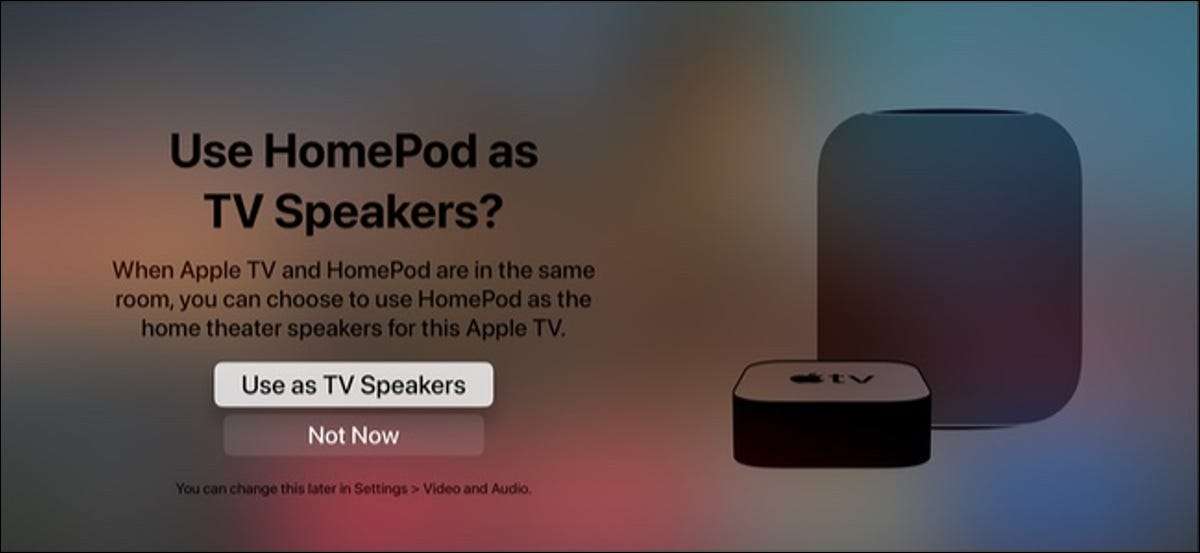
O homepode é melhor usado em conjunto com outros dispositivos da Apple. Um desses dispositivos é o Apple TV 4K, que permite que você use seu homepod como seu alto-falante padrão. Nós vamos mostrar-lhe como definir isso.
Antes de começar, esteja ciente de que esse recurso exige que você tenha um Apple TV 4K e o homepod original. Não funciona com modelos mais antigos da Apple TV. Se você tem HomePod Minis, você precisará de dois alto-falantes inteligentes da Apple para Crie um par estéreo .
RELACIONADO: Como usar dois homepodes como um par estéreo com a Apple TV
Para configurar o homepode como o alto-falante padrão para o seu Apple TV 4K, primeiro, você precisa ter certeza de que ambos os dispositivos são atribuídos à mesma sala do aplicativo inicial. No seu iPhone ou iPad, abra o aplicativo "Home". Aqui, você deve ver produtos como a Apple TV 4K e o homepod.
Se você não vê o acessório, toque no ícone da casa no canto superior esquerdo e selecione várias salas para ver se o acessório é listado lá.
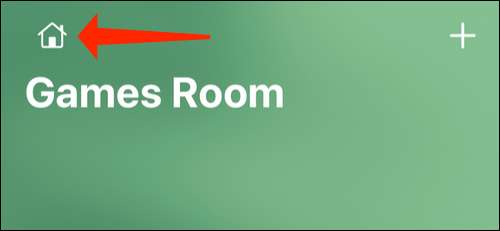
Caso o acessório não esteja listado em qualquer lugar, toque no ícone "+" no canto superior direito.
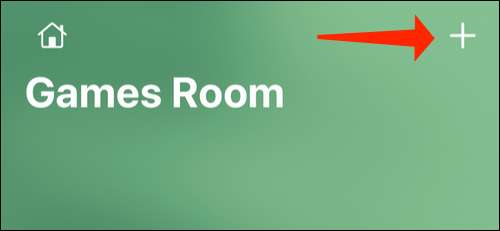
Aqui, selecione "Adicionar acessório" e mova seu iPhone ou iPad perto do homepod ou da Apple TV 4K para adicioná-lo a uma sala no aplicativo inicial.
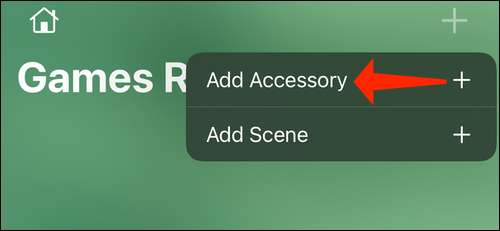
Depois de ter feito isso, toque e segure o botão da Apple TV no aplicativo inicial.
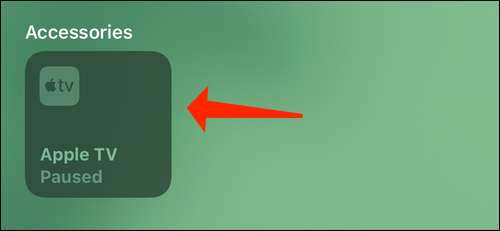
Bata o ícone de engrenagem encontrado no canto inferior direito.
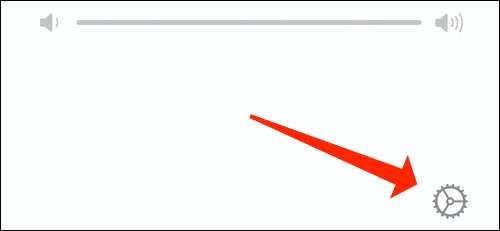
Agora, toque em "Sala".
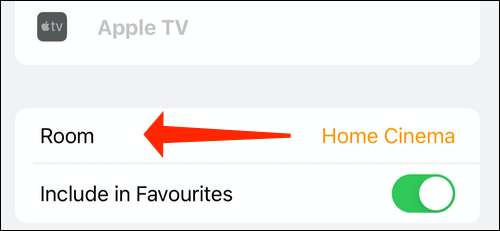
Selecione qualquer sala da lista e, em seguida, toque no ícone "x" no topo.
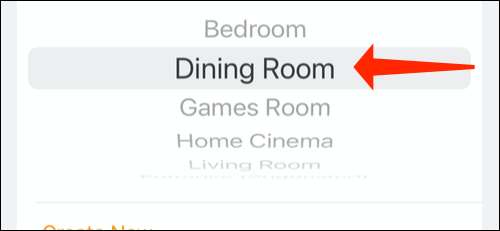
Agora, toque e segure o ícone HomePod.
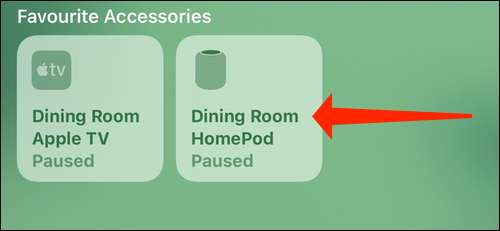
Selecione o ícone de engrenagem no canto inferior direito.

Toque em "Sala" e selecione o mesmo quarto que a Apple TV.
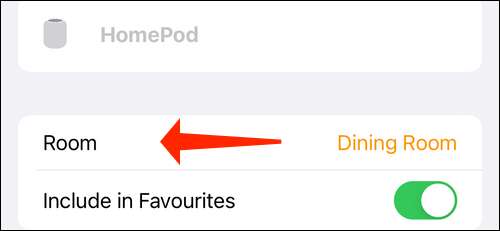
O aplicativo inicial perguntará se você deseja usar o homepod como alto-falante para o seu Apple TV 4K. Toque em "Usar".
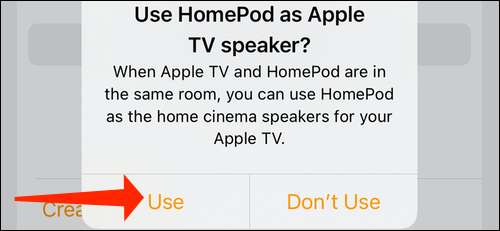
É provável que isso faça o trabalho e faça o homepod seu alto-falante padrão da Apple TV. No entanto, notamos que às vezes você precisa ter certeza de que uma coisa semelhante é ativada em suas configurações da Apple TV 4K também, então vamos fazer isso muito longe.
Vá para "Configurações" na sua Apple TV.
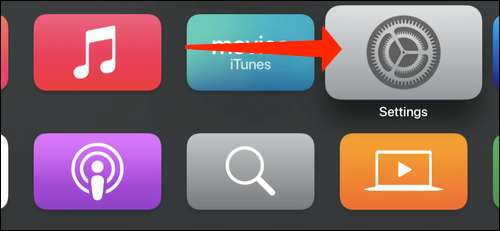
Selecione "Vídeo e áudio".
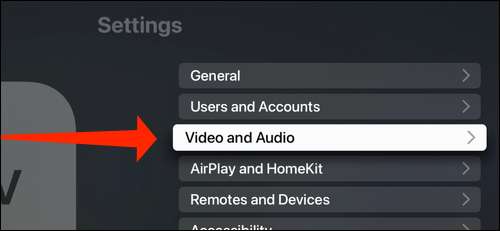
Role para baixo e clique em "Saída de áudio padrão".
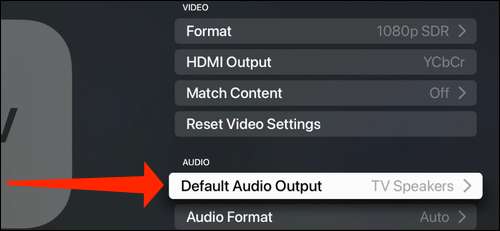
Aqui, você verá todos os dispositivos de saída de áudio listados. Selecione seu homepod desta lista. Nosso homepod é chamado de "sala de estar", mas a sua pode ter um nome diferente. Se você não tem certeza de qual dispositivo é o seu homepod, procure o ícone HomePod ao lado do nome do alto-falante.
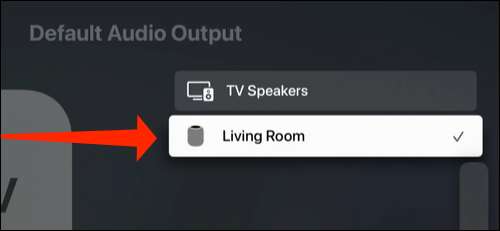
Isso tornará o homepode o alto-falante padrão para o seu Apple TV 4K. Todos os sons, música e áudio do sistema de vídeos agora serão reproduzidos pelo homepod. Se você tiver dois homepodes, você pode querer fazer com que aqueles um par estéreo para um som ainda melhor.







